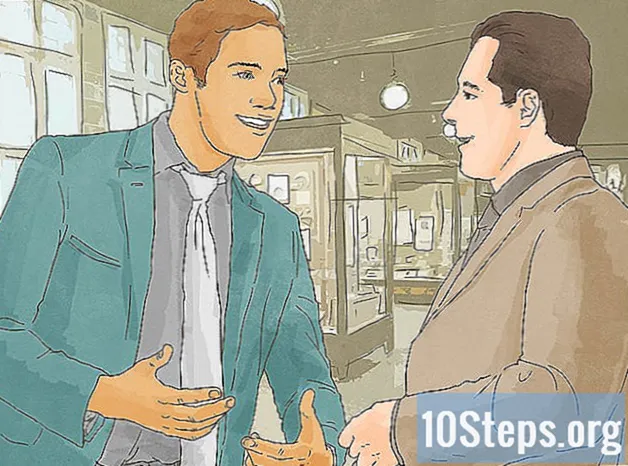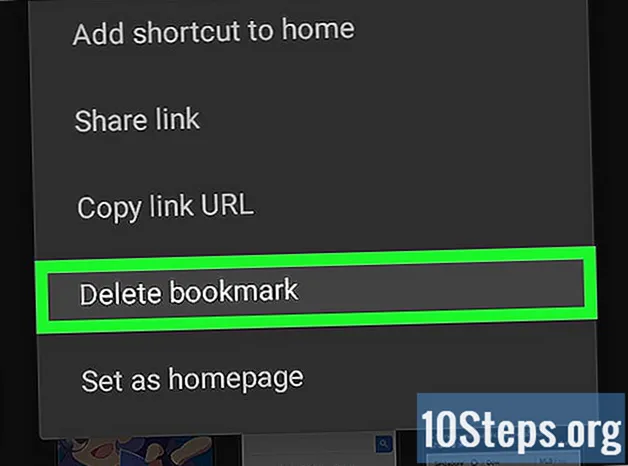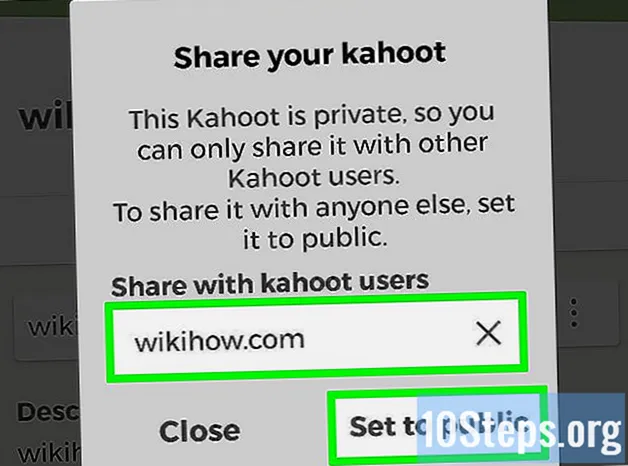著者:
Robert White
作成日:
1 Aug. 2021
更新日:
12 5月 2024

コンテンツ
この記事を読んで、Samsungの「Findmyphone」Webサイトを使用するか、デバイスの完全リセットを実行して、SamsungGalaxy電話またはタブレットのパスワードを回復する方法を学習してください。残念ながら、オペレーティングシステムがAndroid Nougatの場合、デバイス自体からパスワードを復元することはできません。デバイスが完全に復元されると、SamsungGalaxy上のすべてのデータが削除されます。
ステップ
方法1/2:SamsungWebサイトの使用
「デバイスを探す」のウェブサイトを開きます。 ブラウザにアドレスhttps://findmymobile.samsung.com/を入力します。デバイスがSamsungアカウントに接続されている場合は、このWebサイトからSamsungGalaxyのロックを解除できます。
- それ以外の場合は、電話を工場出荷時のデフォルトに戻す必要があります。

クリックして ログインする. このボタンはページの中央にあります。- すでにサインインしている場合は、この手順と次の手順をスキップしてください。

Samsungアカウントの詳細を入力します。 対応するフィールドにメールアドレスとパスワードを入力し、をクリックします 入れ.
クリックして デバイスのロックを解除する. このオプションはページの左側にあります。- 複数のSamsungGalaxyがある場合は、ロックを解除するものを選択する必要がある場合があります。これを行うには、ページの左上隅に表示されているデバイスの名前をクリックし、表示されるメニューから正しいデバイスを選択します。
Samsungアカウントのパスワードを再入力します。 プロンプトが表示されたら、Samsungアカウントのパスワードを再入力する必要があります。これが完了すると、Samsung Galaxyのロックが解除されます(ただし、デバイスがロック解除を認識するまで数秒待つ必要がある場合があります)。
- デバイスの画面のロックが解除されると、メニューで新しいパスワードを設定できます 設定.
方法2/2:出荷時設定へのリセットの使用
完全な復元がどのように機能するかを理解します。 Samsung Galaxyを工場出荷時のデフォルトに復元するプロセスでは、パスワードを含むファイル、データ、設定がデバイスから完全に削除されます。そうすれば、Samsung Galaxyに再びアクセスして使用できるようになりますが、すべてのファイル(写真など)は削除されます。
- アカウントに同期されたすべてのデータは、SamsungGalaxyに再度ログインしたときに復元できます。
電源ボタンを押し続けます。 このボタンは通常、Samsung Galaxyの右側の上部にありますが、一部のタブレットの上部にもあります。画面にメニューが表示されます。
接する 再起動. このオプションは、緑色の円形矢印の画像で表されます。デバイスが再起動します。
- オプションを選択した場合 スイッチを切る、パスワードを入力する必要があるため、デバイスを再起動するオプションを選択する必要があります。
電源ボタン、音量大ボタン、ロックボタンを押し続けます。 触れた直後にこれを行う 再起動。 「リカバリ」画面が表示されるまでボタンを離さないでください。水色の背景にAndroidのロゴが表示されます。
- ロックボタンは、音量ボタンに加えて、Galaxyの左側にあるもう1つのボタンです。
ボタンを離します。 リカバリ画面が表示されたら、ボタンを放し、リカバリメニューが表示されるのを待ちます。このプロセスには数分かかる場合があります。
選択する データ削除/工場出荷時設定への初期化. このオプションが選択されるまで、音量小ボタンを押します。
電源ボタンを押して選択を確認します。
選択する はい 勧誘されたとき。 このオプションを選択するには、音量ボタンを使用します。
もう一度電源ボタンを押します。 これが完了すると、SamsungGalaxyを復元するプロセスが開始されます。
SamsungGalaxyを再起動します。 デバイスの復元が完了すると、リカバリメニューに戻ります。電源ボタンを押したままにして、リセットを要求します。
- ここから、SamsungGalaxyを新しい電話またはタブレットであるかのように構成する必要があります。
チップ
- Googleアカウントに接続されている一部の古いデバイスでは、パスワードを5回間違えて入力した後、パスワードをリセットできるようになります。これを行うには、オプションをタップします 忘れた 画面の下部で、Googleアカウントのメールアドレスとパスワードを入力し、をタッチします 接続する。この方法は、Samsung GalaxyS8などのAndroidNougatオペレーティングシステムを使用するデバイスでは機能しません。
警告
- 工場出荷時の状態にリセットした後は、削除したファイルや情報をデバイスから復元できない可能性があります。